您可以按照如下方式在主板上安装Intel或AMD CPU
注意:
A. 安装CPU前请确认CPU插槽规格,请勿将其它规格的CPU安装到不支持的插槽。
B. 安装CPU时,请确保系统电源线已移除
Intel平台
(以下举例LGA1700 CPU插槽和LGA1200/LGA115X插槽)
1. 如下图所示步骤A和B,按压插槽边上的杠杆向右移后抬起,抬起杠杆时要小心,请确认在释放杠杆时抓住杠杆
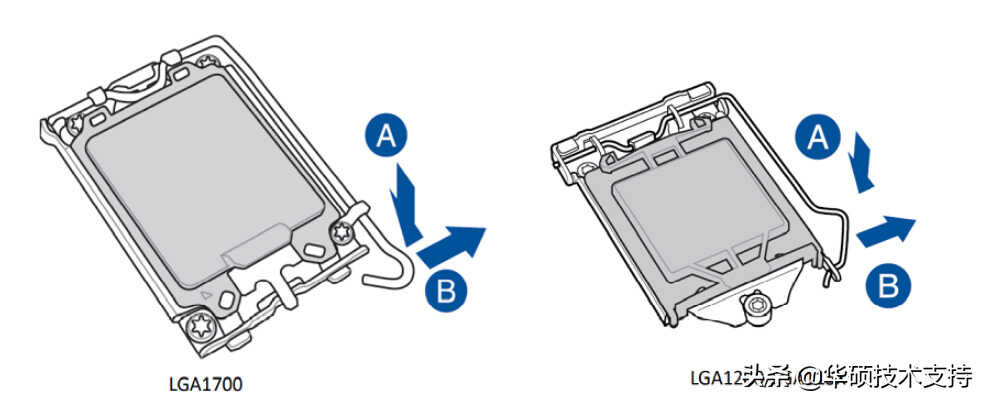
2. 如下图所示,向上拉起杠杆,并打开CPU盖子
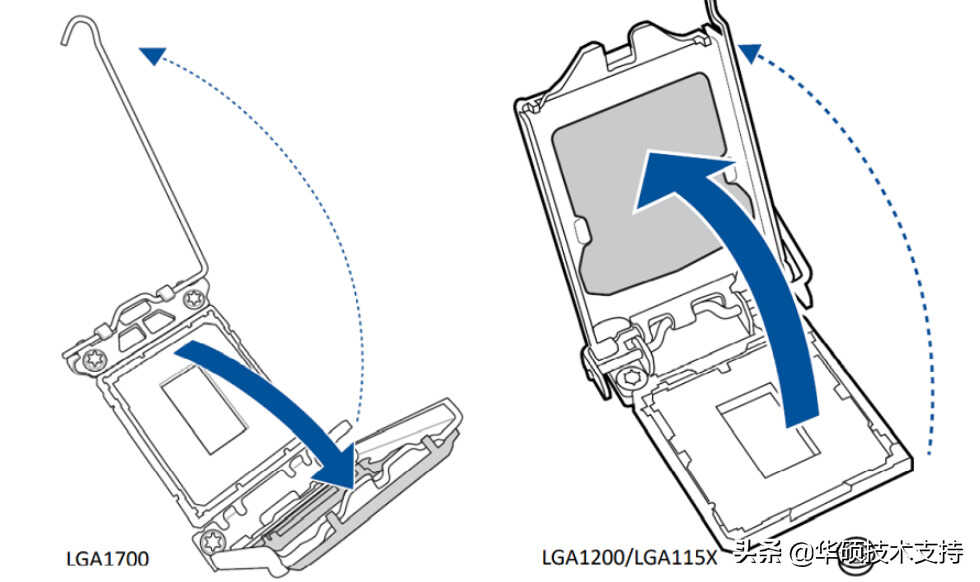
3. 如下图所示,按照CPU左下角三角标与CPU插槽左下角同向对齐,将CPU的凹口对准插槽的凸口,垂直向下平稳的放置CPU
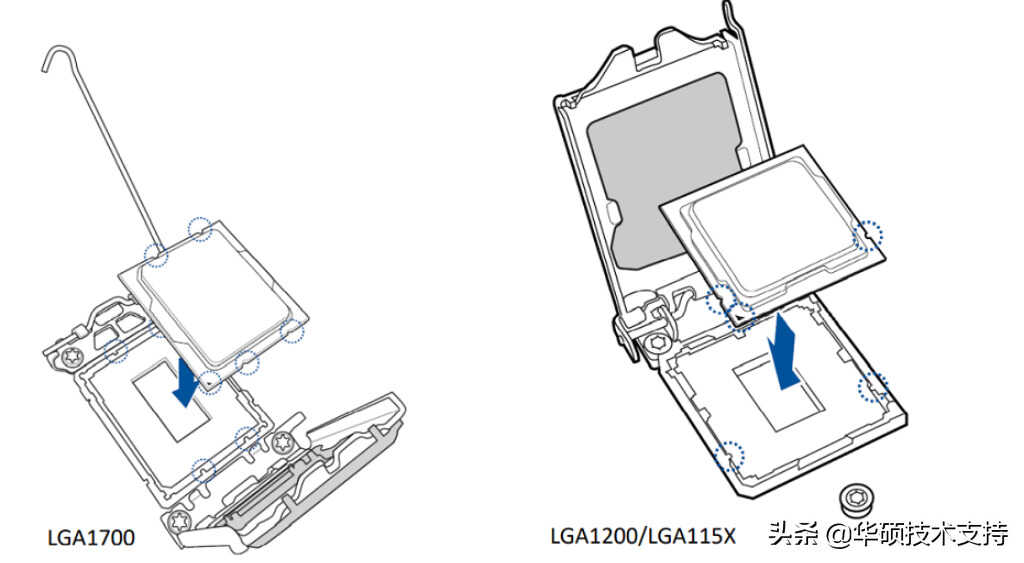
4. 正确放置完CPU后,如下图所示步骤,先合上CPU盖子,再按压杠杆锁紧插槽
注意:在CPU安装过程中,请先确保CPU正确安装在插槽中,然后再按下杠杆。安装不当可能会损坏CPU,使其无法运作

5. 当CPU安装完成且杠杆锁紧后,CPU保护盖会自动顶出,即可完成CPU安装
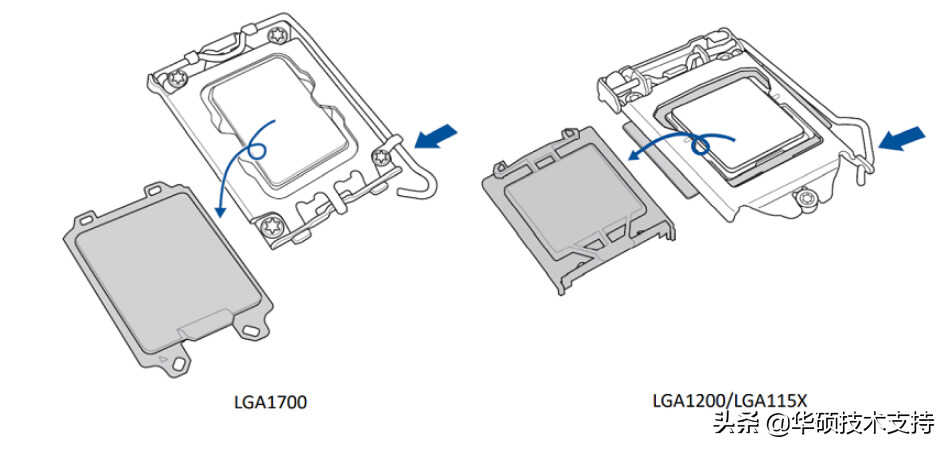
AMD平台
(以下举例AM4 CPU插槽)
1. 先将杠杆外拨抬起至与脚座呈 90°角,如下所示

2. 按照CPU三角标与CPU插槽左下角同向对齐,垂直向下平稳放置CPU

3. 按下杠杆,CPU已锁住安装完成









